Маршрутизатор Zyxel Keenetic як приймач Wi-Fi для комп'ютера або телебачення

- 1618
- 95
- Leo Kub
Маршрутизатор Zyxel Keenetic як приймач Wi-Fi для комп'ютера або телебачення
Якщо у вас є стаціонарний комп'ютер, або телевізор, який не має вбудованого приймача Wi-Fi, то кінетичний маршрутизатор Zyxel може бути в ролі такого приймача. У цій статті я покажу, як налаштувати Zyxel Keenetic як адаптер Wi-Fi.
Якщо майже всі ноутбуки мають вбудовані адаптери Wi-Fi, то на стаціонарних комп'ютерах вони зазвичай не мають. Це означає, що для підключення звичайного комп'ютера до Інтернету через Wi-Fi потрібно використовувати спеціальний приймач, який підключений до USB або роз'єму PCI. Точно та сама історія з телевізорами, з підтримкою функції смарт -телебачення. Не всі телевізори мають вбудовані приймачі Wi-Fi, і вони підключені до Інтернету через мережевий кабель (є роз'єм LAN), або також за допомогою спеціального, корпоративного зовнішнього приймача. Що, як правило, дуже дорогі.
Тому в обох випадках звичайний маршрутизатор Zyxel Keenetic може діяти як такий одержувач. Він візьме Інтернет зі вашого маршрутизатора Wi-Fi та перенесе його на кабель на комп'ютер, телевізор чи інший пристрій. У той же час, Zyxel, який працює в режимі адаптера, не транслюватиме свою мережу Wi-Fi, але розповсюдить Інтернет лише через мережевий кабель. Тут я замальовував невелику схему (я думаю, що це буде зрозуміліше).

Нещодавно я писав про інший режим роботи маршрутизатора Zyxel - "підсилювач". У цьому режимі він просто зміцнює вашу мережу Wi-Fi, виконуючи функції репіруювача. Інтернет через кабель, до речі, також розповсюджує.
Тепер я продемонструю вам усе на своєму прикладі: Кінетичний старт маршрутизатора Zyxel та телевізор LG, який не має можливості підключитися до Інтернету через Wi-Fi. Звичайно, у мене є моя мережа Wi-Fi у своєму будинку.
Встановлення Zyxel Keenetic як адаптер Wi-Fi
Якщо у вас є модель Keenetis Lite III, то вам потрібно ввімкнути режим "адаптера" за перемикачем на самому маршрутизаторі. Якщо у вас інша модель, ви можете активувати цей режим через налаштування.
Ми переходимо на панель управління маршрутизатором (ви можете переглянути цю інструкцію) та переходити на вкладку Система - Режим.
Якщо у вас немає вкладки у своїх налаштуваннях Режим, спробує оновити прошивку. Також ви можете спробувати підключити компонент Режим адаптера На вкладці Компоненти (або, оновлення - і кнопки показують компоненти).
На вкладці режим повинен бути розміщений поблизу Адаптер-підключення пристроїв Ethernet до мережі Wi-Fi. І натисніть кнопку Застосовувати.
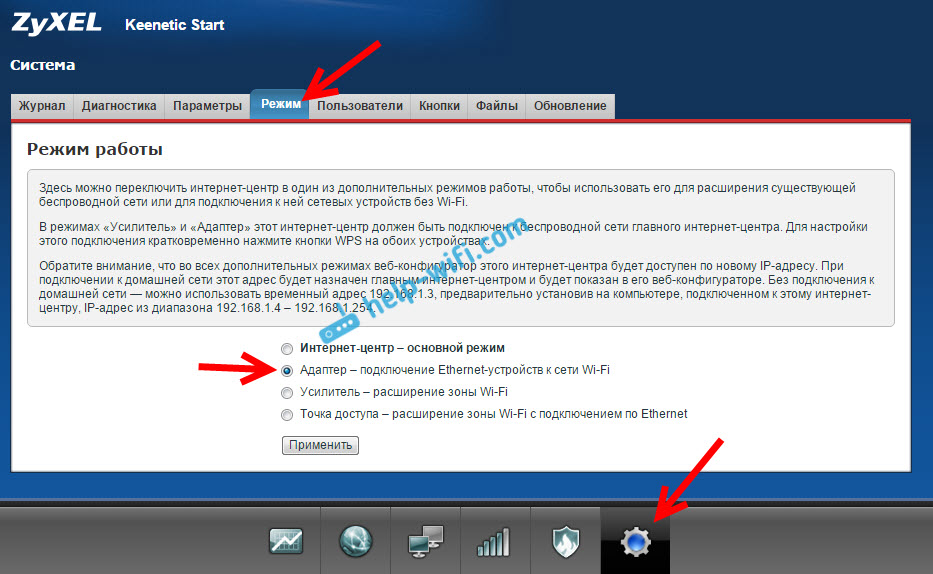
Щоб перезапустити маршрутизатор, натисніть кнопку Тепер (у новому вікні). Ми чекаємо, поки маршрутизатор перезавантажиться.
Після включення режиму роботи "адаптер", налаштування маршрутизатора в 192.168.1.1 не буде доступний.
Вони налаштували все, тепер нам потрібно встановити зв’язок між нашим маршрутизатором Zyxel та Wi-Fi мережею головного маршрутизатора. Це робиться дуже просто, як у випадку з налаштуванням цього маршрутизатора в режимі репіруючого.
Потрібно одночасно натиснути кнопку на обох маршрутизаторах WPS (Wi-Fi). Я натиснув кнопку "Wi-Fi" на моєму кінетичному старті Zyxel (індикатор живлення активно почнеться):

Потім він натиснув кнопку WPS на основному маршрутизаторі (індикатор живлення, або Wi-Fi також почне активно блимати):

Ми трохи чекаємо, поки наш адаптер підключається до мережі Wi-Fi. Коли все працює, маршрутизатор Zyxel повинен освітлити індикатор Інтернету, мережа Wi-Fi буде втрачена, а Інтернет вже буде працювати.
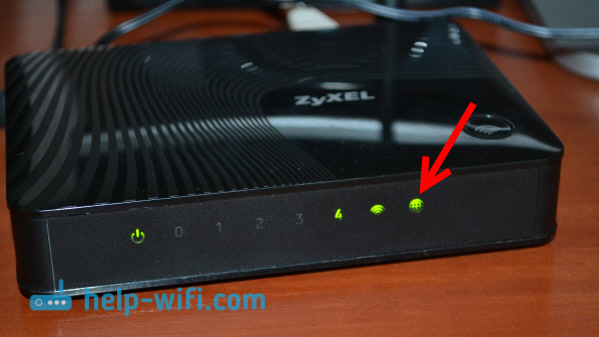
Якщо ви вимкнете наш "адаптер" і ввімкнете знову, то він автоматично підключиться до Wi-Fi і знову розподілить Інтернет через кабель. Якщо ви зміните пароль або назву вашої мережі Wi-Fi, вам потрібно буде повторно встановити з'єднання, натиснувши клавіші WPS на обох пристроях.
Підключіть пристрої за допомогою кабелю до маршрутизатора Zyxel у режимі "адаптера"
Як правило, на маршрутизаторі є 4 локальний роз'єм. Ви можете підключити 4 Інтернет -пристрої. Наприклад, я встановив маршрутизатор біля телевізора і підключив його за допомогою кабелю, який включений. Це виявилося такою технікою для телевізора. До речі, Інтернет по телевізору повинен працювати відразу після підключення до Zyxel. Важливо, щоб у цьому місці було покриття вашої мережі Wi-Fi, інакше адаптер не зможе підключитися до мережі, ну, Інтернет не буде працювати.

Ви можете підключити стаціонарний комп'ютер таким же чином:

Таким чином, ви можете підключитися до Інтернету через Wi-Fi будь-який пристрій, який не має приймача Wi-Fi, але є роз'єм LAN.
Поверніть маршрутизатор у звичайну роботу та введіть панель управління
Як я писав вище, підключення до Zyxel Keenetic та набуття 192 у браузері.168.1.1 Ви не можете перейти на сторінку Налаштування. Все тому, що IP -адреса видає основну маршрутизатор. Щоб дізнатися це, вам потрібно перейти до налаштувань маршрутизатора до мережі Wi-Fi, з якої підключений наш маршрутизатор, і в списку клієнтів, щоб побачити IP-адресу, яка виділяється для маршрутизатора Zyxel (який адаптер).
За цією адресою ви вже можете перейти до налаштувань. Правда, я не бачу жодної потреби туди. За винятком повернення маршрутизатора до нормальної роботи. Це можна зробити в налаштуваннях, на вкладці Система - Режим. Вибір робочого режиму Інтернет -центр - головний режим І натиснувши кнопку Застосовувати.
Але є ще один спосіб вимкнути режим "адаптера". Ви можете скинути налаштування на фабрику. Після цього налаштування будуть доступні в 192.168.1.1. І маршрутизатор буде працювати в стандартному режимі -міжнародному центрі.
Це вся інструкція. Насправді це може бути дуже часто корисно. Навіщо тягнути мережевий кабель через весь будинок, щоб підключити комп'ютер до Інтернету. Або навіщо купувати дорогі адаптери (особливо для телевізорів), якщо ви можете використовувати звичайний маршрутизатор, який багато хто просто лежить бездіяльно.
- « Клієнтський режим (бездротовий міст) на маршрутизаторі Zyxel Keenetic. Зв'язок з постачальником Wi-Fi (WISP)
- D-Link Як поставити пароль у мережу Wi-Fi? »

